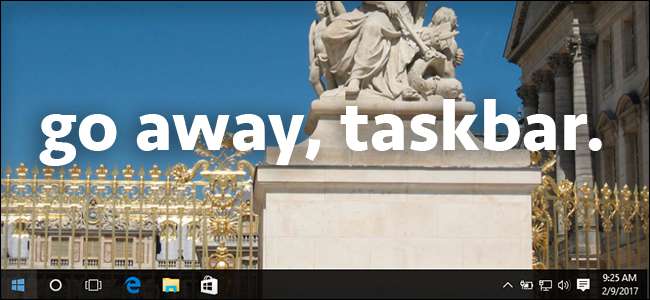
मॉनिटर स्पेस का हर बिट कीमती है, खासकर वर्टिकल स्पेस। लेकिन विंडोज 10 में, काफी बड़े टास्कबार को तब भी अचल संपत्ति मिलती है, जब आपको इसकी आवश्यकता नहीं होती है।
उपयोग में न होने पर टास्कबार को छिपाना आसान है सबसे पहले, टास्कबार पर एक खाली जगह पर राइट-क्लिक करें। एक मेनू पॉप अप होगा।
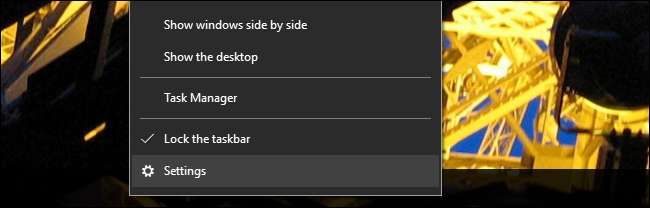
नीचे के विकल्प पर क्लिक करें, "सेटिंग"। (यदि आप विंडोज के पुराने संस्करण का उपयोग कर रहे हैं, तो आपको इसके बजाय "प्राथमिकताएं" पर क्लिक करने की आवश्यकता हो सकती है; उस नीचे और अधिक।) सेटिंग्स में उपयुक्त पैनल खुल जाएगा।
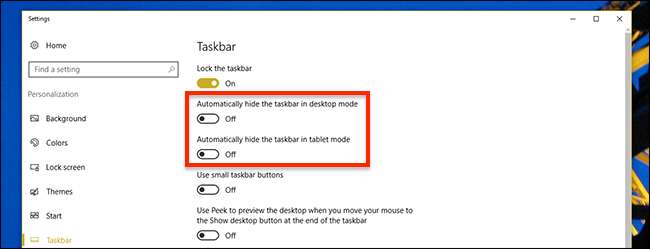
आपको दो विकल्प दिखाई देंगे: टास्कबार को डेस्कटॉप मोड में और टास्कबार को टैबलेट मोड में छिपा देना। इन विकल्पों में से एक या दोनों को टॉगल करें। यदि आप डेस्कटॉप मोड में टास्कबार को छिपाने का विकल्प चुनते हैं, तो यह केवल तभी दिखाई देगा जब आप अपने माउस को स्क्रीन के निचले भाग में ले जाएंगे। इस कदर:

यदि आपका विंडोज 10 डिवाइस एक वियोज्य टैबलेट है, तो आप टास्कबार को टैबलेट मोड में छुपाने में सक्षम हो सकते हैं। जब आप करते हैं, तो आपका टास्कबार केवल तब दिखाई देगा जब आप स्क्रीन के नीचे से ऊपर की ओर स्वाइप करेंगे।
यदि आप विंडोज 7 या 8 का उपयोग कर रहे हैं, तो यह प्रक्रिया थोड़ी भिन्न हो सकती है। जब आप टास्कबार पर राइट-क्लिक करते हैं, तो आपको एक विंडो दिखाई देगी जो इस तरह दिखती है:
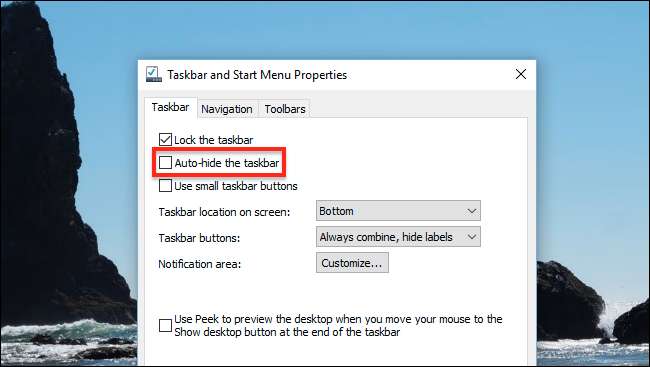
"ऑटो-टास्कबार छिपाएँ" की जाँच करें और आप कर चुके हैं! जब तक आप अपने माउस को स्क्रीन के नीचे तक नहीं ले जाते, तब तक आपका टास्कबार छिप जाएगा, जैसा कि नीचे दिखाया गया है।
यदि टास्कबार लगातार नहीं छिपता है, तो यहां कुछ है जब कार्यपट्टी स्वचालित रूप से छिप नहीं जाती है, तो उसे ठीक करने की युक्तियां .







